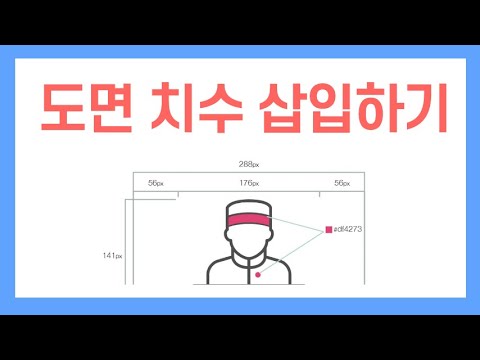
콘텐츠

컴퓨터에서 만든 디자인의 치수를 보는 것은 올바르게 인쇄되는지 확인하는 중요한 단계입니다. Adobe Illustrator 프로그램에는 "격자"및 "눈금자"(눈금자) 도구를 포함하여 치수 시각화를위한 많은 기능이 있습니다. 하나의 도구 또는 여러 도구의 조합을 사용하면 프로젝트의 모든 차원을 확보 할 수 있습니다.
1 단계
Adobe Illustrator를 열고 테스트 할 파일을 업로드합니다.
2 단계
"보기> 그리드 표시"로 이동합니다. 이 옵션은 인쇄 할 때 표시되지 않는 기본 프로그램 격자를 활성화합니다. 가장 큰 정사각형은 측면이 25.4mm (1 ")이고 가장 작은 정사각형은 측면이 3.175mm (1/8")입니다.
3 단계
"보기> 눈금자 표시"로 이동합니다. 이 눈금자는 각 사각형을 72 개 부분으로 나누고 커서 위치를 표시하는 표시기를 보여줍니다. 크기는 전체 페이지에 걸쳐 확장됩니다. 측정 단위를 인치, 센티미터, 스파이크 또는 다른 것으로 변경하려면 "편집> 환경 설정> 단위 및 디스플레이 성능"을 클릭하고 일반 메뉴에서 측정 단위를 선택하십시오. .
4 단계
이제 "보기> 아트 보드 눈금자 표시"를 클릭합니다. 이 옵션을 사용하면 눈금자가 창 상단이 아닌 작업 영역에만 표시됩니다. 이 눈금자는 그림에 매우 가깝지만 커서 위치에 대한 표시기가 없습니다. 또한 모든 인치 / 인치를 72 개로 나눕니다.
5 단계
드로잉 보드의 왼쪽 아래 모서리를 참조하여 드로잉 부분의 위치를 확인하려면 "창> 정보"(Windows> 정보)로 이동합니다. X 값은 수평면이고 Y 값은 수직입니다.
6 단계
"눈금자"도구를 사용하여 도면에서 한 지점과 다른 지점 사이의 거리를 측정 할 수 있습니다. 도구를 사용하려면 도구 모음에서 눈금자가있는 버튼을 클릭하고 측정을 시작할 위치를 클릭합니다. 마우스를 드래그하고 다른 지점을 클릭합니다. 첫 번째 지점에서 마지막 지점까지의 거리는 정보 섹션의 "D"섹션에 표시됩니다.


